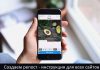Користувачів, які встигли обзавестися модним гаджетом, цікавить питання, як налаштувати Самсунг Галаксі, забезпечивши повну функціональність пристрою.
Телефон, створений на платформі Андроїд, потребує участі користувача при встановленні дати, часу, параметрів інтернету, аккаунта Google і Самсунг.
Застосувавши необхідні налаштування, користувач зможе використовувати весь потенціал гаджета.
Налаштування доступу в Інтернет
Налаштування Wi-Fi
Спочатку спробуємо налаштувати інтернет через Wi-Fi, з метою отримання безпроблемного доступу до мережі в будь-якій точці роздачі трафіку.
Радимо прочитати статтю про помилки при підключенні.
Потрібно виконати декілька елементарних маніпуляцій:
- відвідати меню «Налаштування»;
- зайти в розділ «Мережеві підключення»;
- пересунути вручну клавішу Wi-Fi.
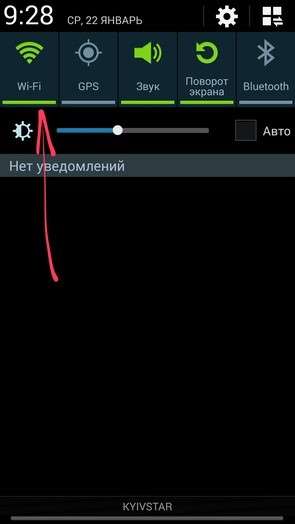
Увімкнення Wi-Fi
Телефон покаже доступні точки, проінформувавши про можливості вільного підключення до мережі. Якщо є не захищені паролем локації, то під’єднання відбудеться автоматично.
Підключитися до закритої точці доступу, можна ввівши пароль, згодом настройка буде здійснюватися автоматично при попаданні конкретної локації в діапазон мережі Wi-Fi.

Вибір точки доступу
Настроювання за допомогою 3G модему
Налаштувати інтернет в Галаксі можливо через 3G модем, забезпечивши передачу даних у відповідності з вимогами мобільного оператора. Виконуються наступні маніпуляції:
- меню «Налаштування»;
- розділ «Інші мережі»;
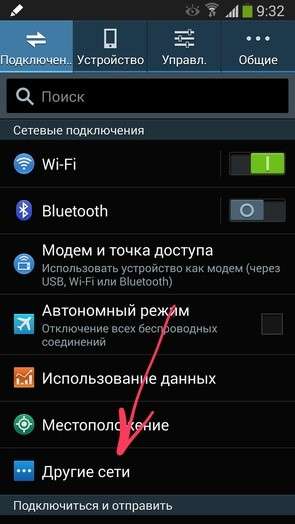
Вибираємо інші мережі
- підрозділ «Мобільні мережі».
Потрібно вибрати точку доступу або зв’язатися з оператором, з проханням налаштувати відповідну опцію. Основне завдання полягає в заповненні графи «ім’я профілю».
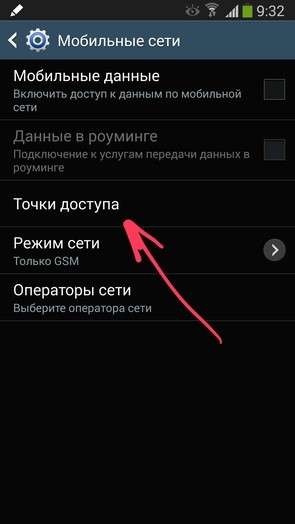
Встановлюємо точку доступу
Налаштування облікового запису Google
Скористатися безкоштовними благами, даруемыми користувачеві, можна лише після того, як вдасться налаштувати обліковий запис Google.
Наявність облікового запису з персональним логіном та паролем дозволить отримати доступ до наступних сервісів:
- пошта Gmail;
- магазин додатків Play Маркет;
- відеохостинг YouTube;
- сховище файлів Google Диск.
Створення облікового запису
Необхідно підготувати телефон до роботи допомогою реєстрації аккаунта, полягає у резервуванні ім’я користувача та забезпечення захищеного доступу до особистих даних за допомогою пароля.
Потрібно відкрити меню «Налаштування» і вибрати пункт з «Обліковими записами», де є розділ «Додати запис».
Виберіть тип «Google» і перейдіть у вікно, що пропонує створити нового користувача.
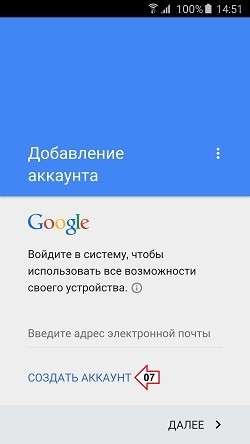
Створення облікового запису Google
Укажіть своє ім’я й прізвище, скориставшись клавіатурою, яка з’являється при торканні будь-якого поля.
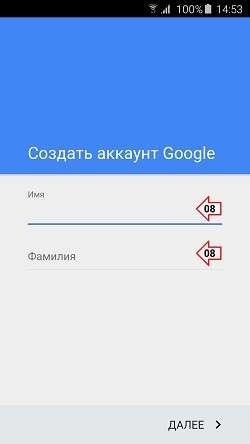
Вводимо персональні дані
Вказавши особисті дані, натисніть гарячу клавішу «Далі».
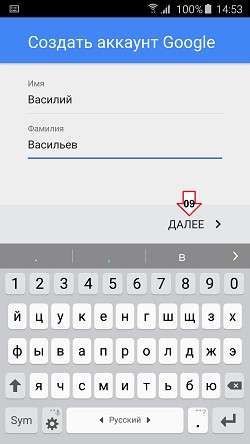
Використовуємо клавіатуру
Потрібно ввести унікальний логін, використовуючи латинські літери з цифрами, не застосовуючи знаків пунктуації та не допускаючи пропусків між символами.
Якщо введений логін ким-то вже використаний, то з’явитися відповідне інформаційне повідомлення. Доведеться підібрати інший варіант.
Вказавши коректний логін, натисніть клавішу «Далі».

Вказуємо логін
Попутно доведеться задуматися над паролем, який складається з 8-ми символів і потребують підтвердження після введення.
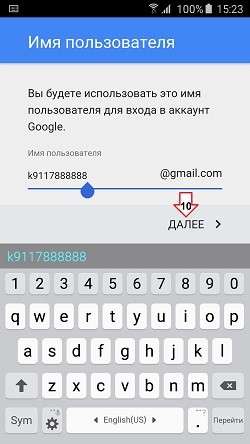
Унікальне ім’я користувача
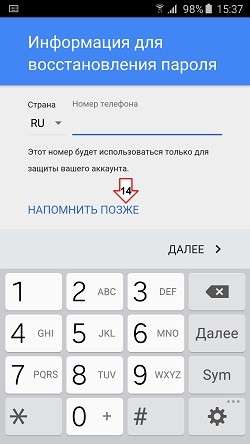
Вводимо номер для відновлення пароля
Якщо відразу вводити телефон не бажаєте, то натисніть на клавішу «Нагадати пізніше» і перейдіть до наступного кроку, що містить в збереженні ряду персональних даних та оформленні підписки на стрічку новин від Google.

Аккаунт готовий
Якщо ви збираєтеся робити покупки в Play Маркет, то потрібно вказати спосіб оплати.
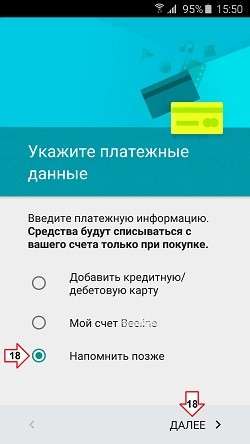
Вибір способу оплати
Приєднайтесь до Google +.
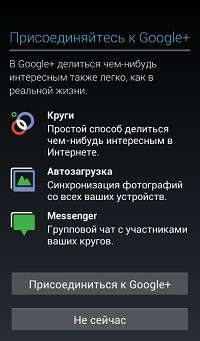
Приєднуємося до Google+
Налаштування облікового запису Samsung
Телефон не буде повноцінно працювати, якщо не створити акаунт Самсунг. Виконати операцію, можна перейшовши в меню «Налаштування», де є розділ «Облікові записи».
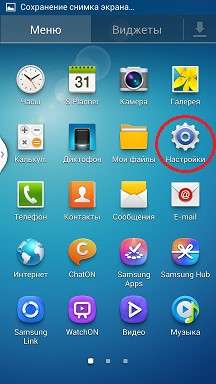
Меню налаштування

Облікові записи
Тепер перейдіть в підпункт «Додавання облікового запису» і виберіть обліковий запис Самсунг.
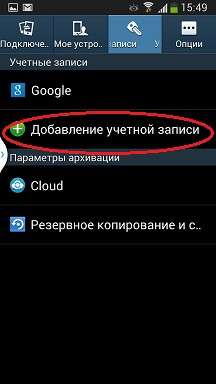
Додаємо запис
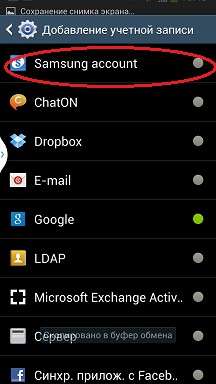
Створюємо аккаунт Samsung
Необхідно вибрати у вікні графу «Створення запису із зазначенням персональних реєстраційних даних.
Треба ввести дійсну адресу електронної пошти, до якого користувач має необмежений доступ, оскільки доведеться підтверджувати аккаунт.
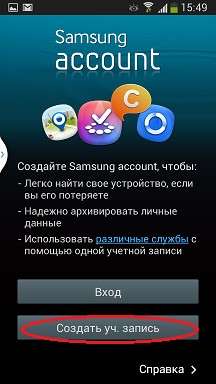
Формуємо обліковий запис
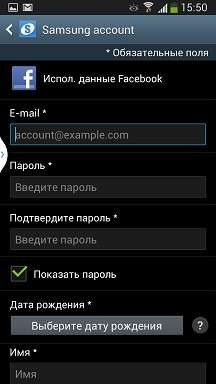
Вводимо пароль
Не забудьте вказати і підтвердити пароль, згодом використовується при вході в обліковий запис.
Введіть персональну інформацію, що дозволяє ідентифікувати користувача в системі, вказавши ім’я, прізвище і дату народження.
Завершується процедура, натисканням на клавішу «Реєстрація».
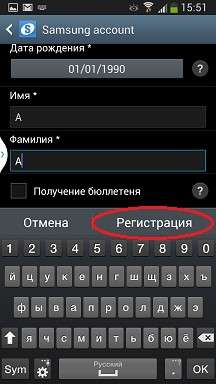
Вводимо особисті дані
Система зажадає погодитися з умовами угоди, навіть якщо ви категорично незгодні, все одно тисніть на кнопку «Приймаю».

Приймаємо умови угоди
Тепер треба увійти в обліковий запис і підтвердити обліковий запис, інакше згодом не вдасться їй користуватися.
Використайте з цією метою поштовою скринькою, зазначеним при процедурі реєстрації, куди надіслано листа.
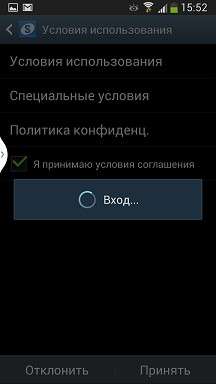
Входимо в акаунт
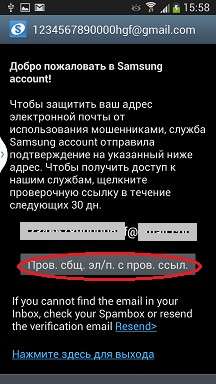
Підтверджуємо створення облікового запису
Налаштування часу і дати
Налаштувати телефон Галаксі, не так вже складно, останнє, що треба зробити, так це встановить час і дату.
Взагалі, система автоматично прив’язує користувача до певного часового поясу, при підключеному інтернеті.
Якщо діючі налаштування не задовольняють вимогам, то операцію, можливо, виконати вручну.
Дійте за простою схемою:
- меню «Налаштування»;
- пункт «Загальні»;
- підрозділ «Дата і час»;
- видалення галочки з графи «автоматичне визначення і вибір параметрів дати і часу;
- ручне введення необхідних даних
Підготувавши телефон до роботи, користувач зможе повноцінно експлуатувати гаджет. З’явиться доступ до мережі інтернет та можливість завантажувати ігри, програми, пропоновані в PLAY Маркеті.
Наявність обліковий запис у системі Google забезпечить доступ надійної безкоштовної електронної пошти і дозволить створити власний канал на YouTube.
Телефон перетвориться в інформаційний центр, що надає доступ до новин в режимі онлайн.
Користувач зможе використовувати віртуальне сховище файлів і спілкуватися в соціальній мережі.
Телефон стане багатофункціональним і буде використовуватися для вирішення різноманітних завдань.
Як встановити Wi-Fi (Вай-Фай) на Samsung Galaxy Young (GT-S5360)
Найголовніше: Як налаштувати Самсунг Галаксі





























![[Огляд] Xiaomi MiJia M365 – відмінний [електросамокат] від надійного китайського виробника](https://web-city.org.ua/wp-content/uploads/2018/01/P1160682_1-218x150.jpg)













![[DNS probe finished no Internet] Як виправити помилку?](https://web-city.org.ua/wp-content/uploads/2018/01/1-42-218x150.jpg)















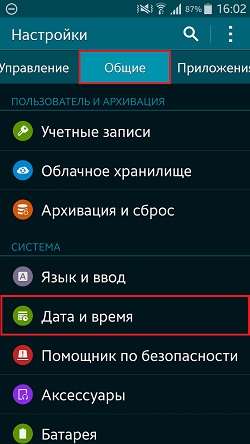
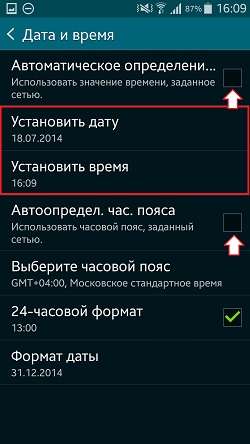
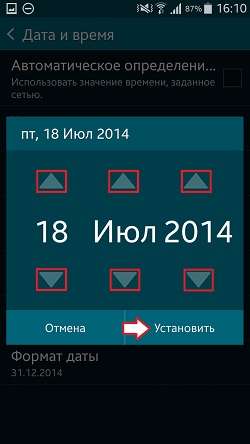



![[Тип позначки NFC не підтримується] на пристроях Samsung — як позбутися від проблеми](https://web-city.org.ua/wp-content/uploads/2018/06/d2d8a9a1154d9c46c2a2600533691847-218x150.jpg)